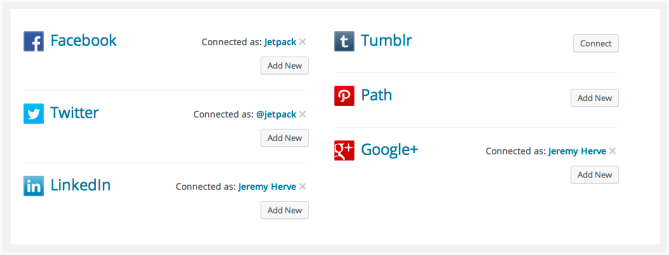Вы только что нажали «опубликовать» в своем блестящем новом посте Он содержит информацию, которая, как вы знаете, понравится вашим читателям. Не было бы еще лучше, если бы вы могли нажать одну кнопку и поделиться своим новым постом со всей своей сетью в Интернете?
С функцией Jetpack Publicize вы можете мгновенно делиться публикациями в социальных сетях. Итак, если вы один из миллионов пользователей WordPress, использующих функциональные возможности Jetpack, вы можете немедленно использовать функцию Publicize. Вы должны настроить свои учетные записи только один раз, и тогда вы сможете сразу же начать делиться.
Существует 4 простых шага для активации Publicize в Jetpack:
- В панели инструментов перейдите в «Настройки» и затем «Общий доступ».
- Выберите социальную сеть, к которой хотите подключиться.
- Предоставьте WordPress доступ к вашей сети.
- Вы связаны!
После подключения учетной записи вы увидите всплывающее окно с вопросом, хотите ли вы сделать подключение доступным для всех пользователей вашего блога. Если вы работаете с командой и вам нужен доступ к социальному обмену, установите этот флажок. В противном случае, оставьте это без проверки.
Теперь, когда вы активировали Publicize, когда вы публикуете сообщение, оно автоматически будет опубликовано в социальных сетях, к которым вы подключены.
Чтобы проверить это, создайте новый пост, которым вы хотите поделиться. В поле «Публикация» справа вы увидите «Опубликовать» внизу этого поля. Затем он перечислит ваши сети. Когда вы публикуете этот новый пост, он также будет опубликован в этих сетях.
Вы можете также сделать некоторые изящные изменения в той же самой Публикации. Под словом «Опубликовать» вы увидите опцию «Редактировать детали». Если вы нажмете на это, вы можете установить собственные сообщения для каждой социальной сети. Поэтому, если вы хотите создавать разные сообщения для разных сетей, вы можете легко сделать это здесь.
После того, как вы закончите изменять все, нажмите «Опубликовать», и все готово! Ваш контент теперь виден в вашем блоге, а также в выбранных вами социальных сетях.
Но это еще не все, что может сделать Publicize. Перейдите на страницу настроек общего доступа (Настройки> Общий доступ). Раздел «Кнопки общего доступа» позволяет отображать кнопки социального обмена на вашем сайте, чтобы читатели могли делиться вашими сообщениями со своими сетями. Вы можете выбрать тип кнопки, метку общего доступа и страницы, на которых будут отображаться кнопки. Это также дает вам предварительный просмотр, чтобы увидеть ваши изменения в режиме реального времени.
Вывод
Publicize имеет несколько мощных функций, встроенных в уже мощный Jetpack. Если вы уже используете Jetpack, инструмент Publicize не составит труда. Это поможет вам лучше понять ваш контент, и вы сможете настроить его за считанные минуты.
Если вы хотите узнать больше о Jetpack, ознакомьтесь с Руководством по Jetpack от Jacco Blankenspoor и 5 вещей, которые вы можете не знать о Jetpack для WordPress от Doyin Faith Kasumu.